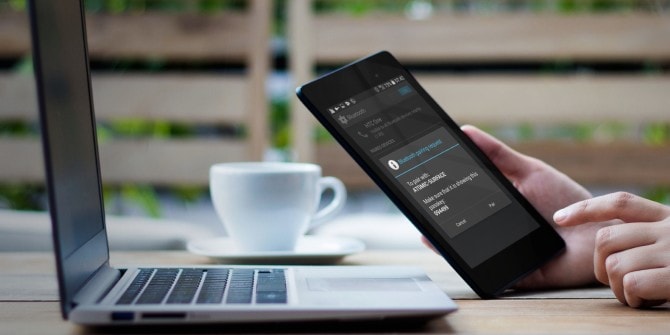Contents
Android手機USB無法辨識
- 首先,請確保您使用的是原始USB電纜或OEM USB電纜,將android系統連接到PC。
- 另外,請確保電纜沒有損壞,並且USB端口可正常使用。或者,您可以在USB端口之間切換以了解其他端口是否在工作。
- 而且,重啟設備也是個好主意,如果有任何暫時的故障導致問題,則可以解決此問題。
- 按住電源按鈕幾秒鐘,然後在出現“關閉電源”菜單時鬆開。
- 點擊關閉電源以關閉手機。
- 30秒後,按住電源按鈕
- 手機重啟後,通過USB將其重新插入計算機,看看是否已經被識別。
打開USB調試
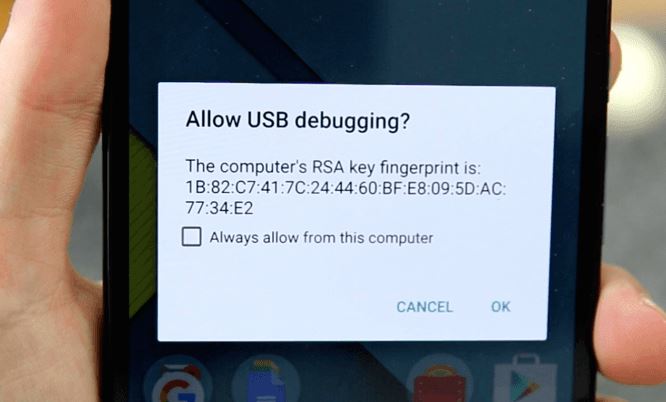
USB調試模式允許您的Android設備與Windows 10 PC通信。從“設置”>“關於手機”>“開發人員選項”中檢查並確保在您的Andriod設備上啟用了USB調試模式。
如果開發人員選項 不可用,
- 轉到應用程序->設置->系統->關於手機,
- 然後連續7次點擊內部版本號。
- 這樣做將在電話上啟用“開發人員”選項。
- 點擊內部版本號後,點擊“後退”圖標返回“設置”菜單。
- 然後,您應該在菜單選項中看到“開發人員”選項。點擊它繼續。
- 如有必要,請點擊開發人員選項旁邊的開關以啟用該功能。
- 啟用後,點擊以打開USB調試選項。
- 如果出現提示,請閱讀“允許USB調試”提示,然後點擊“確定”進行確認。
僅需重新啟動手機,然後重新嘗試通過USB電纜連接到Windows 10 PC。
檢查USB電腦連接設置
為了連接和管理計算機上的Android手機文件,您需要將Android手機作為媒體設備(MTP)連接。
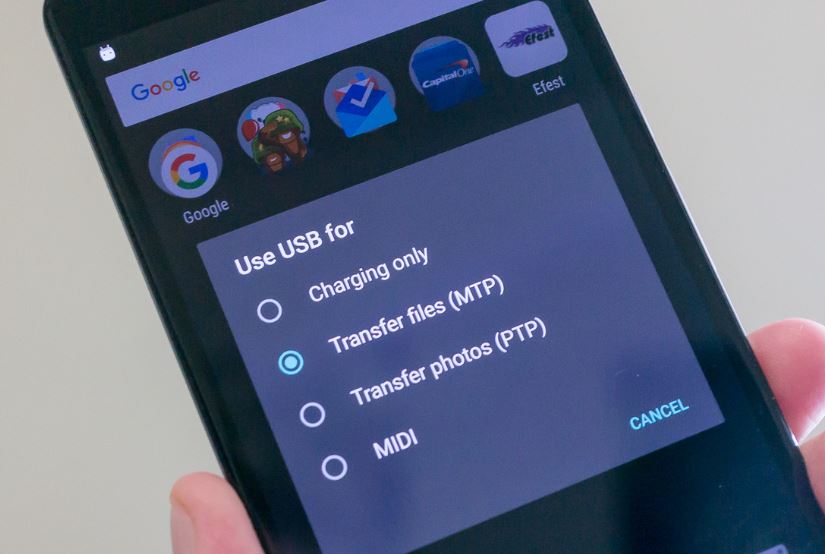
如果不是,您可以按照以下步驟在Android設備上更改此設置。
- 在您的Android設備上轉到“設置”
- 單擊“存儲”,然後單擊圖標“更多”
- 選擇“ USB計算機連接”
- 選擇“媒體設備(MTP)”
現在將您的Android再次連接到Windows 10,這一次檢查它是否已連接
安裝正確的USB驅動程序
當您通過USB將Andriod設備連接到Windows 10計算機時,計算機將自動為Android安裝正確的USB驅動程序,以使手機在計算機上正常工作。但是有時候,您的計算機可能無法做到這一點。因此,您應該手動下載並安裝正確的USB驅動程序,以解決計算機無法識別Android手機的問題。
另外,您可以按照以下步驟嘗試在Windows 10 PC上重新安裝驅動程序。
- 首先,通過USB電纜將手機連接到Windows 10
- 現在,使用devmgmt.msc命令打開設備管理器。
- 這將顯示所有已安裝的驅動程序列表,並且您的手機可能被檢測為“其他設備”或“便攜式設備”下的“ MTP或”未知設備”。
- 嘗試右鍵單擊,然後選擇“卸載”。
- 重新啟動窗口卸下設備後,
- 現在斷開並重新連接手機,然後檢查是否有幫助。
在Android上擦除緩存分區
有時,軟件問題也可以歸因於錯誤的系統緩存。這些是存儲在緩存分區中的臨時系統文件。儘管它們在多任務處理方面很有用,但它們也可能引起問題,尤其是當它們損壞時。要清除損壞的系統緩存,擦除緩存分區可以提供幫助。這是完成的過程:
- 關閉手機,然後按電源按鈕。
- 然後,同時按住降低音量按鈕和電源按鈕約3秒鐘,然後在出現“啟動選項”屏幕時鬆開兩個按鈕。
- 按降低音量按鈕滾動到並突出顯示恢復,然後按提高音量按鈕進行選擇。然後,手機將顯示啟動標誌其次是Android的恢復屏幕。
- 進入Android恢復屏幕後,按住“提高音量”按鈕約10至15秒鐘。
- 然後快速按下並釋放電源按鈕。將顯示帶有菜單選項的Android恢復屏幕。
- 按降低音量按鈕以突出顯示擦除緩存分區選項。
- 然後按電源按鈕確認選擇。

擦除緩存分區後,讓手機重新啟動,然後重新嘗試將其連接到Windows PC。